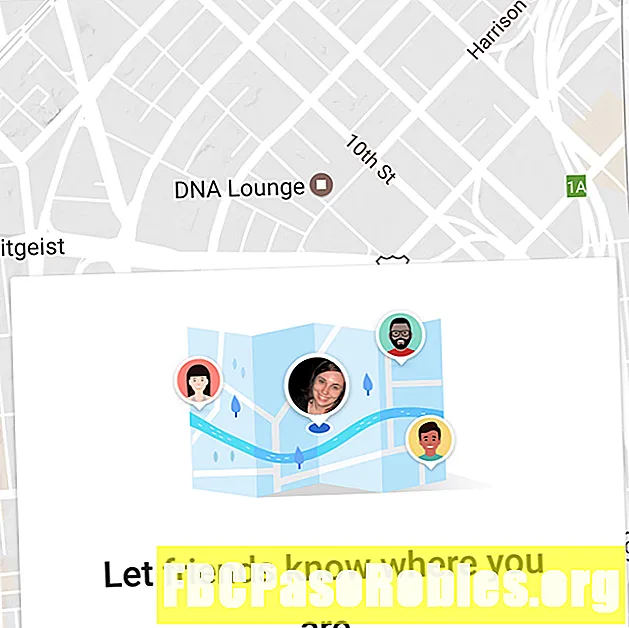Съдържание
- Имате приложение за Android не в Google Play? Инсталирайте го от APK
- Какво е APK?
- Защо да използвате APK?
- Подгответе устройството си с Android
- Активирайте инсталирането на „Unkown Apps“ на Android Nougat
- Активирайте инсталирането на „Unkown Apps“ на Android Oreo
- Инсталирайте Android File Manager
- Най-лесно: Изтеглете инсталатора на APK от вашия Android
- Междинен: Прехвърлете APK инсталатора чрез USB
- Разширено: Стартирайте APK инсталатора с минимални ADB и Fastboot
- Намиране на APK инсталатори
Имате приложение за Android не в Google Play? Инсталирайте го от APK
Инсталирането на APK файл на Android е толкова просто, колкото да щракнете върху файла от телефона си. Има обаче няколко неща, които трябва да разгледате, преди да успеете да направите това успешно.
Първо, ще трябва да подготвите настройките на телефона си. Второ, поставете файла на вашия Android. И накрая, намерете файла, за да го отворите.
Информацията по-долу трябва да се прилага независимо от това кой е направил вашия Android телефон: Samsung, Google, Huawei, Xiaomi и т.н.
Какво е APK?
APK (Android Package Kit) е вид файл, който инсталира приложение за Android. Ако сте технически здрав, това е като файл, който стартирате, за да инсталирате програми на Windows или Mac (известен като изпълним файл (EXE) за Windows или инсталатор на пакет (PKG) за Mac).
В този случай APK файлът е просто инсталационният файл, който щракнете, за да инсталирате приложения на устройството си с Android.
Ето опростено обяснение какво представлява APK, но помага да разберете защо щракването върху файла на устройството ви с Android ще инсталира приложение.
Защо да използвате APK?
Ако някога сте инсталирали приложение за Android от магазина на Google Play, тогава всъщност вече сте използвали APK файл, без да го осъзнавате. Когато щракнете върху това зелено Инсталирай бутон, Google Play автоматизира процеса на прехвърляне на APK файла на вашия телефон и стартирането му за вас.

Но какво ще стане, ако приложението, което искате да инсталирате, не е налично в Google Play? Тогава ще трябва да вземете нещата в свои ръце.
В тази статия ще научите три метода за стартиране на файл за инсталиране на APK, за да инсталирате всяко приложение извън Google Play на телефона си.
Подгответе устройството си с Android
Тъй като телефонът ви счита всяко приложение извън Google Play за „непознато приложение“, трябва да кажете на телефона си, за да ви позволи да инсталирате неизвестни приложения.

Активирайте инсталирането на „Unkown Apps“ на Android Nougat
-
Влез в Настройки.
-
кран Сигурност (или Заключен екран и сигурност).
-
Превъртете надолу до Администриране на устройства раздел и активирайте Неизвестни източници.
Активирайте инсталирането на „Unkown Apps“ на Android Oreo
-
Отидете на Настройки.
-
Тогава Приложения и известия.
-
Изберете Инсталирайте непознати приложения (или Инсталирайте други приложения).
Инсталирайте Android File Manager
След като сте конфигурирали телефона си да ви позволява да инсталирате неизвестни приложения, ще ви е необходим и начин да намерите този файл на приложение (APK файл) на вашия телефон, за да можете да го стартирате.
Телефоните с Android обикновено се предлагат с приложение „Файлов мениджър“, което можете да използвате. Но ако нямате такъв, отворете Google Play на телефона си и потърсете „File Manager“. Ще видите много опции.
Някои от най-добрите опции включват:
- Cx File Explorer
- EZ File Explorer
- Файлов мениджър
Инсталирайте някой от тези мениджъри на файлове, така че ще можете да намерите APK файла, след като го прехвърлите на телефона си.
Най-лесно: Изтеглете инсталатора на APK от вашия Android
Най-лесният начин да инсталирате APK файл на вашия Android е да изтеглите файла с вашия браузър Android.
-
След като намерите уебсайт, предлагащ приложение за Android, ще видите връзка за изтегляне на APK файла. Може да видите изскачащ прозорец, който пита дали искате да оставите браузъра си да запазва файлове в паметта на вашия телефон. Приемете това. Ще видите също предупреждение, че „Този тип файлове могат да навредят на вашето устройство“.
-
Просто щракнете Добре продължавам.
-
Ако уеб браузърът на вашия телефон не ви дава възможност да отворите файла след изтеглянето, след това отворете инсталираното от вас приложение за файлов преглед и отидете в папката за изтегляне на вашето устройство.
-
Чукнете APK файл, Разрешете на приложението всички необходими разрешения, които то поиска. След това в долната част на прозореца на инсталатора щракнете ИНСТАЛИРАЙ.
-
Ще видите потвърждение, че приложението е инсталирано. Сега ще видите приложението в списъка с инсталирани приложения.
Междинен: Прехвърлете APK инсталатора чрез USB
Ако нямате достъп до интернет на телефона си или по друга причина не можете да използвате браузъра си за изтегляне на файла, все пак можете да инсталирате приложения от вашия компютър.
Използвайте уеб браузъра на вашия компютър, изтеглете файла APK точно както е описано по-горе. След като се изтегли, ще трябва да се свържете с вашия Android телефон и да прехвърлите файла.
Ако никога не сте свързвали вашия Android с компютъра, ще трябва да активирате USB отстраняване на грешки.
В зависимост от това на колко години е вашето устройство, има два начина да направите това.
- Android 4.1.x и по-нови версии: Щракнете Настройки, след това докоснете Приложения, докоснете развитие и накрая да се даде възможност Отстраняване на грешки чрез USB.
- Android 4.2.x и по-нови версии: Щракнете Настройки, превъртете надолу до Относно телефона, и докоснете Номер на изграждане седем пъти. Това активира менюто за програмисти.
- Върнете се на Настройки, докоснете Опции за програмисти и докоснете Отстраняване на грешки чрез USB, Активиране на Отстраняване на грешки чрез USB отметка.
След като това е активирано, можете да включите телефона си в компютъра с USB кабел и той ще монтира телефона така, както би поставил памет.
След като телефонът ви е свързан с компютъра, той ще се покаже като друго устройство във File Explorer на вашия компютър. Преместете APK файла, който сте изтеглили от уебсайта на приложението, на телефона си.
-
Намерете изтегления APK файл на вашия компютър.
-
Щракнете с десния бутон върху файла и щракнете копие.
-
Намерете новото устройство за вашия телефон в File Explorer.
-
Разширете всяка папка, докато не намерите /SDCard / сваляне папка.
-
Поставете APK файла в тази папка.

След като файлът бъде прехвърлен, използвайте приложението File Explorer на телефона си, както е описано в предишния раздел, за да докоснете файла APK и да инсталирате приложението.
Ако нямате USB кабел, друго решение е да инсталирате WiFi FTP сървър от Google Play и след това да използвате FTP клиент на вашия компютър (като FileZilla), за да прехвърлите APK файла от вашия компютър към / SDCard / сваляне папка на вашия телефон. Това обаче е разширена опция и изисква разбиране за това как да FTP файлове.
Разширено: Стартирайте APK инсталатора с минимални ADB и Fastboot
Ако по някаква причина инсталаторът на APK не се стартира, когато го докоснете или телефонът ви стартира, а телефонът ви не работи правилно, има аварийно, разширено решение, което ще работи. Можете да инсталирате APK файла на вашия Android от вашия компютър с помощта на инструмент, наречен „Minimal ADB and Fastboot“.
Първо, ще трябва да следвате стъпките в предишния раздел, за да свържете телефона си чрез USB и да активирате USB отстраняване на грешки.
След това изтеглете и инсталирайте най-новата версия на Minimal ADB и Fastboot на вашия компютър. Пуснете инструмента и ще се стартира команден прозорец. С вашия телефон, свързан към компютъра с USB кабел, въведете командата adb устройства.

Ако инструментът може да открие телефона ви, ще видите идентификатор за устройството, изброено по-долу Списък на прикачените устройства, Сега сте готови да прехвърлите APK файла.
-
Използвайте Windows File Explorer, намерете изтегления APK файл на вашия компютър.
-
Щракнете с десния бутон върху файла и щракнете копие.
-
Използвайте Windows File Explorer, отворете папката Minimal ADB и Fasbtoot (обикновено c: Program Files (x86) Minimal ADB and Fastboot ).
-
Поставете APK файла в тази папка.
-
Преименувайте APK файла на нещо кратко, така че да е лесно да въведете като команда.
-
Върнете се в същия прозорец на командите, който сте отворили преди, въведете командата adb инсталиране
. Заменете
с името на вашия APK файл. 
-
Когато видите думата успех, приложението е инсталирано на вашия телефон!
Намиране на APK инсталатори
Има много уебсайтове, където можете да намерите приложения, които не са Google Play, които да инсталирате. Три от най-популярните са APK Pure, APK директория на Reddit и APK Mirror.
Не забравяйте да направите своите изследвания, преди да инсталирате което и да е приложение. Често бързо търсене с Google може да ви уведоми дали дадено приложение (или компания, която го прави) има съмнителна репутация. Сериозно, направете проучване, преди да изтеглите и инсталирате APK на собственото си устройство с Android.